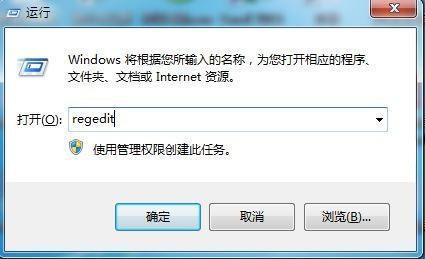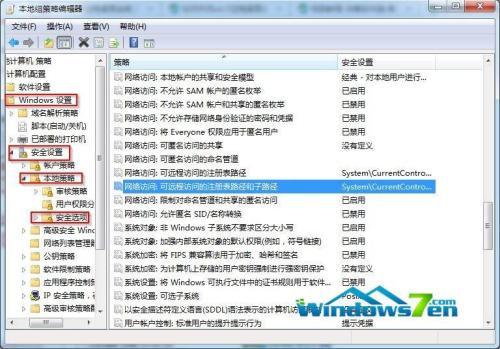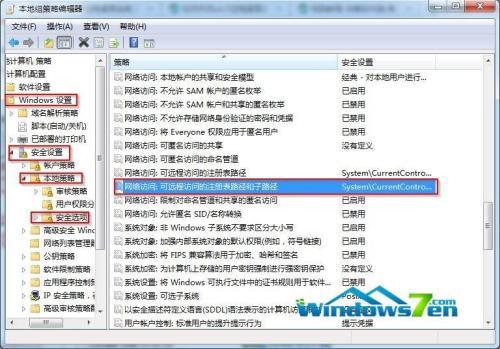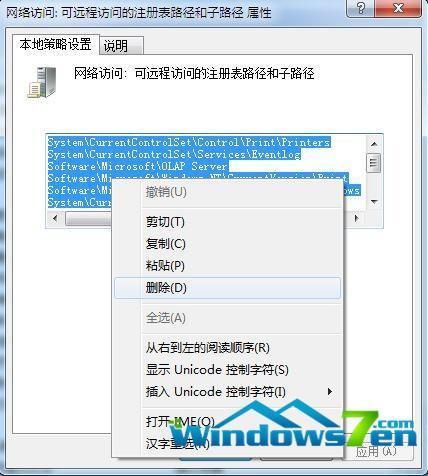如何使用雨林木风win7组策略禁止远程访问功能
08-01
win7之家的雨林木风系统使用非常的稳定,因为采用的是微软官方win7进行优化的,所以系统的默认项和官方一样。在win7系统中默认的远程访问功能是比较不安全的,本文介绍如何使用雨林木风win7组策略禁止远程访问功能。
雨林木风win7组策略禁止远程访问功能步骤:
步骤一、使用快捷键“WIN+R”,或点击“开始”-“运行”,输入“gpedit.msc”指令。打开雨林木风win7系统的本地组策略。如图1所示
图1 雨林木风win7运行窗口
2.在雨林木风win7本地安全策略窗口中,在左侧的菜单中依次展开“计算机配置”-“windows 设置”-“安全设置”-“用户权限分配”-“安全选项”,点击安全选项后,右侧会有安全策略列表。如图2所示
图2 雨林木风win7组策略安全选项
3.在右侧的win7安全策略列表中找到网络访问:可远程访问的注册表路径和子路径这一项,然后双击该项。如图3所示
图3 win7系统禁止远程访问选项
4.在策略明细中就是雨林木风win7开放的远程访问功能的目录,选中后鼠标右键删除它就可以禁止远程访问功能。如图4所示
图4 雨林木风win7系统禁止远程访问功能方法
友情提示:可以把 雨林木风win7远程访问的目录用一个txt保存起来,分析下远程访问到底访问哪些文件,同时如果想恢复把列表复制回去就OK了。